
За да изпълните, ние се нуждаем Nero шрифт. Вашето внимание и познаване на Adobe Photoshop CS6.

Първата стъпка е изготвяне ефектна фон. Създаване на нов документ, Партията 1550h870, резолюция 150 пиксела / инч.
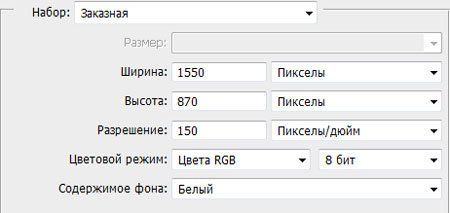
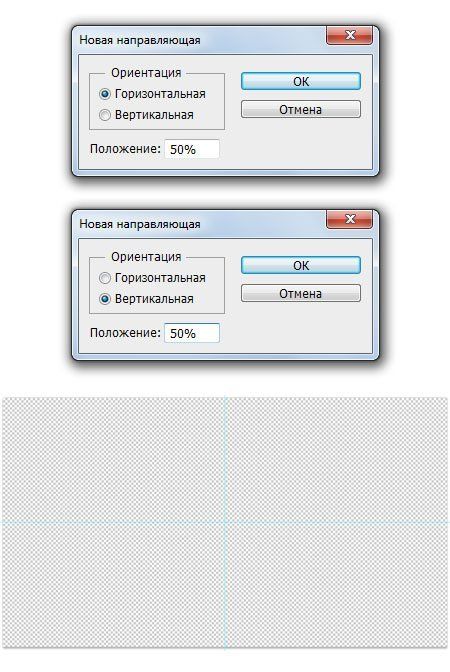
След това изберете Gradient Tool (G) (инструмент "Gradient"). Кликнете на кадъра с градиент. В прозореца "Gradient Editor", изберете от списъка със стандартен градиент от черно до бяло. Кликнете черно дъно контролно-пропускателен пункт. След понижаване на цвета индикатор за отваряне на цветовата палитра. Въведете код на цвят # B3B3B3. Щракнете върху OK, а след това преминете към избор на цвят за долната част на бялата точка за контрол. цветен код # 1a1a1a.
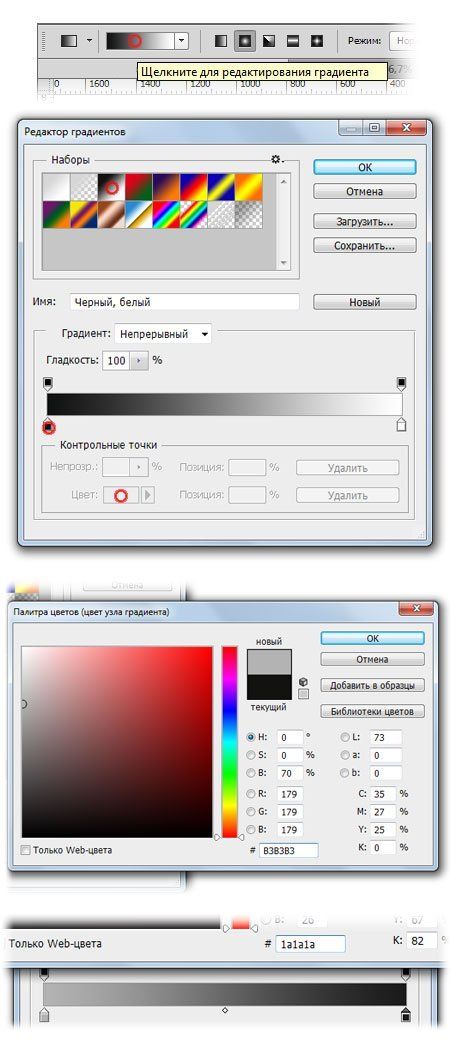
Създайте нов слой и го кръстете "Gradient". Създаване на градиент от предварително конфигурирани цвят: преместите курсора, докато държите клавиша Shift. от центъра на документа в дясно от своята граница.
Над градиент създаде нов слой настройка: Layer - New приспособяване Layer - Hue / Saturation (Layer - New приспособяване Layer - Hue / Saturation). Настройки: Включете Colorize (Toning), Hue (Hue) 236.
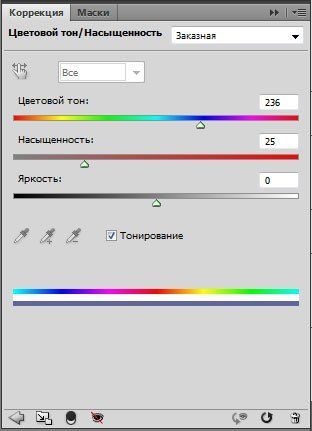
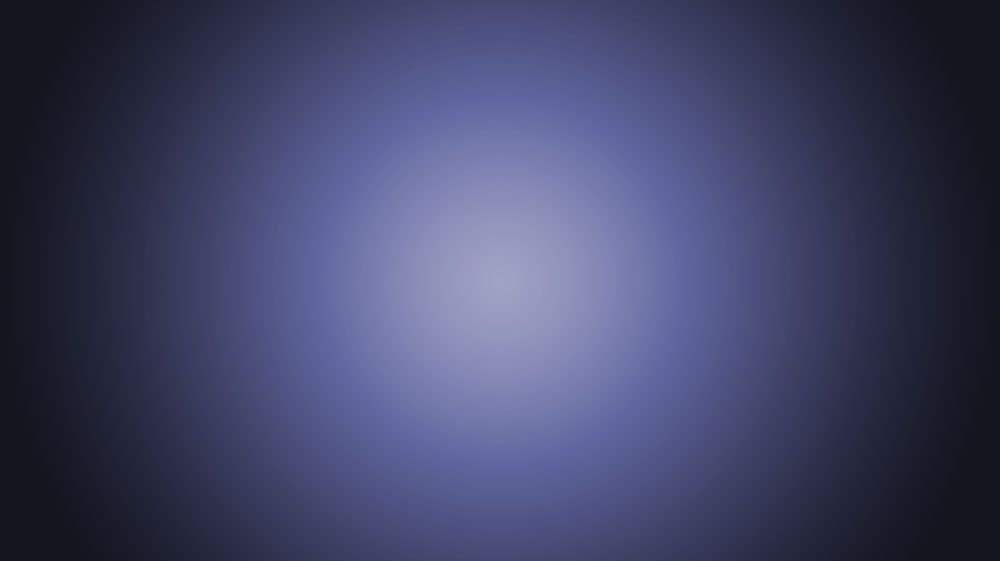
Създайте нов слой. Наречете го "лъчи". Уверете се, че основният цвят определен бяло, но вторичен черно. Изберете Polygon Tool (U) инструмент ( "Полигон"). настройки на инструмента: 1. Попълнете пиксела. 2. В настройките на полигон, изберете "Стар", Дълбочина лъчи 99%. 3. Страните: 100. Настройки са показани в следните версии на Adobe Photohop 5 и 6, съответно.

След настройките на инструмента, кликнете върху центъра на документа, в пресечната точка на двата водача. Плъзнете лъчите, докато не напуснат края на документа. Не приемате бутона на мишката, за обръщане на гредите, така че вертикалната греда се изравни с вертикална ръководството.
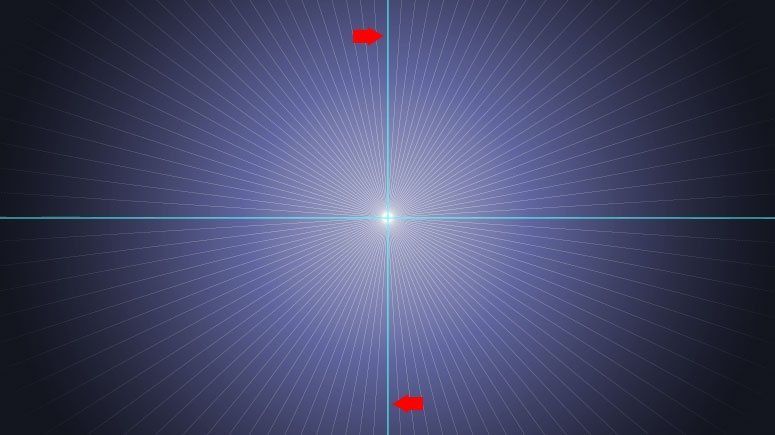
Променете Blend Mode "Рейс" на разлика (разлика).
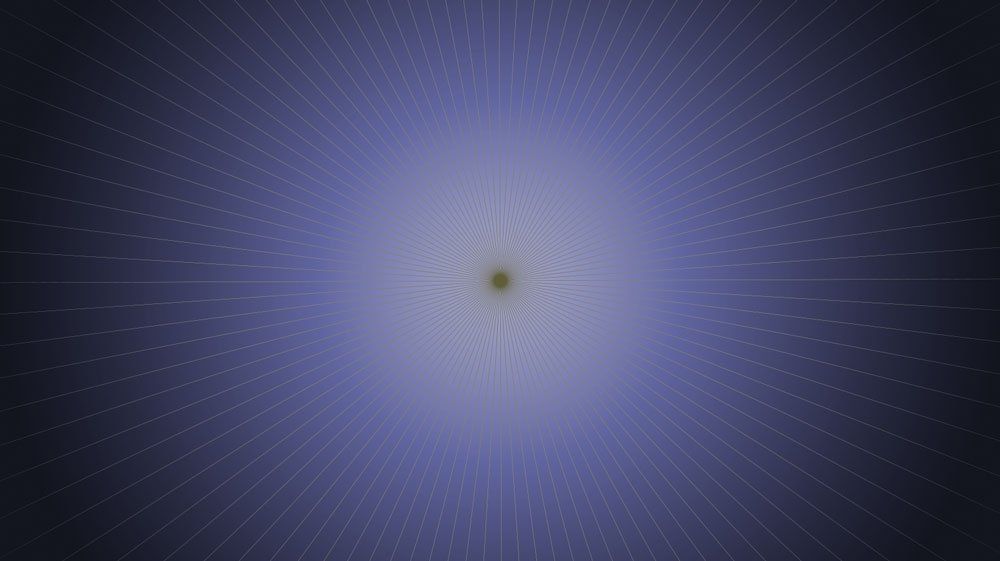
След това се уверете оригинален субстрат за текста. Създайте нов слой. Цветно обръщане (По подразбиране, "X" бутона), така че основният цвят е черен, малка бяло. Изберете инструмента Custom Shape (U) (Tool "произволно число"), в настройките на инструмента, кликнете върху менюто фигура. Ние отидете в настройките в контекстното меню: 1. За да се покаже удобството на изберете малък списък (малки миниатюри и имена). По-късно през същия този списък, ще получите по-долу и да изберете набор от форми (форми). Натиснете "OK" в диалоговия прозорец за да замени настоящите произволни форми. Новата цифра се появи списък, намерете и изберете форма Diamond (Диамант). След това, в настройките на инструмента, кликнете върху миниатюрните предавките: изберете Неограничена (Случайно) и от центъра (от центъра).
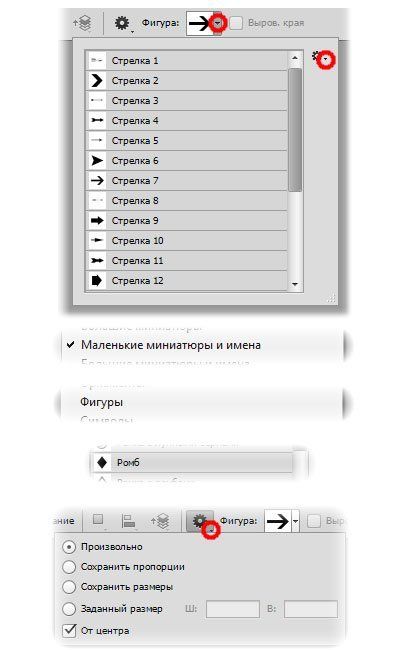
Кликнете в центъра на документа, в пресечната точка на двата водача, поддържане на бутона на мишката, да създадете диамант, удължена хоризонтално.
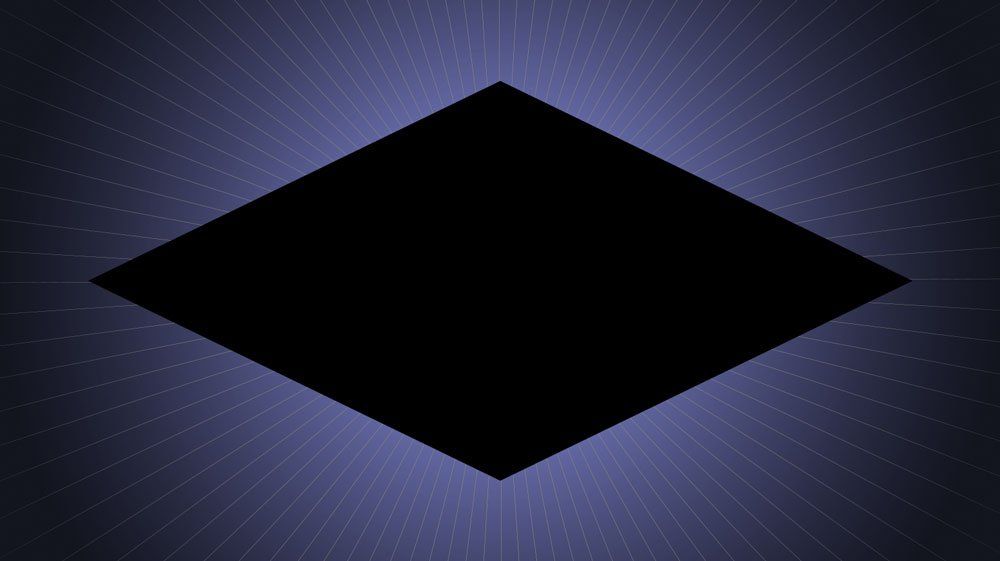
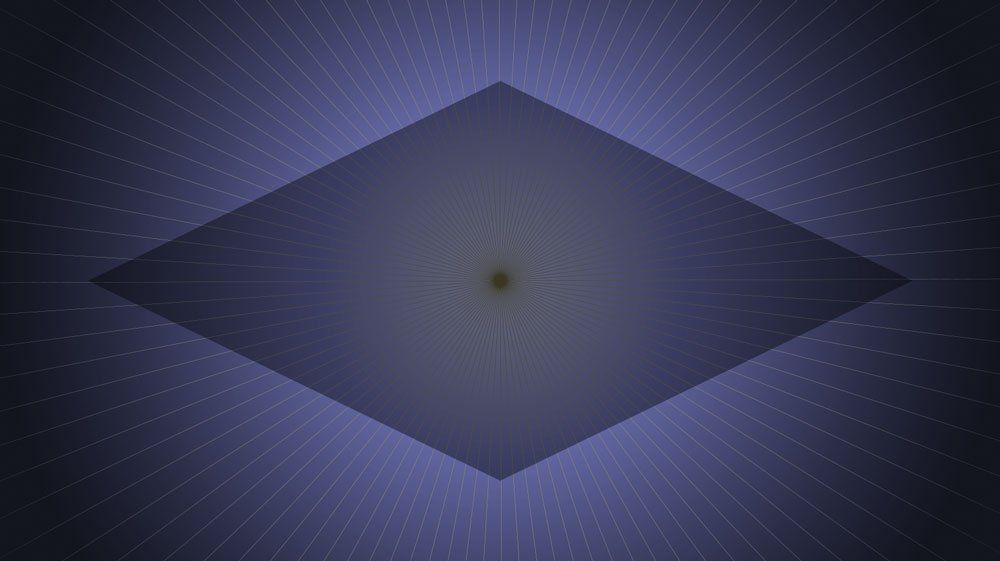
Дублиране на фигурата, командата Ctrl + J. Допълнително намаляване на дубликат, създаване на втората форма. Активиране на Free Transform Ctrl + T команда. В топ настройките на менютата, изберете "Запазване на пропорциите". След това променете ширини стойност на 90%. Стойността на височината се променя автоматично. Промяна на непрозрачността на новата фигура на 50%.

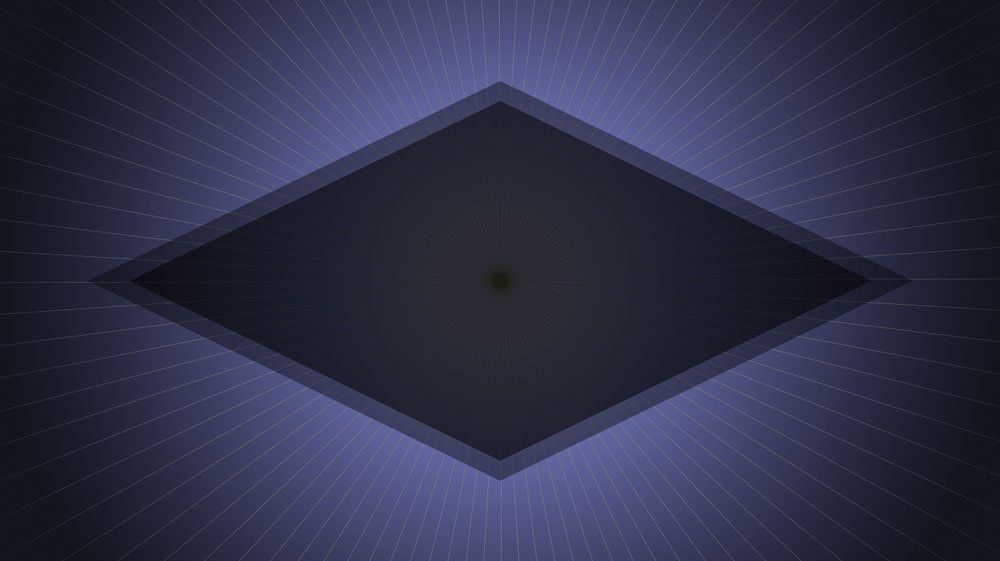
Според предишната схема за създаване на трета фигура. Дублиране на втората цифра и след това включете Free Transform. Ctrl + T. В главното меню, оставете разстояние функция "Поддържане на пропорциите", за да промените стойността на само на ширината с 40%.
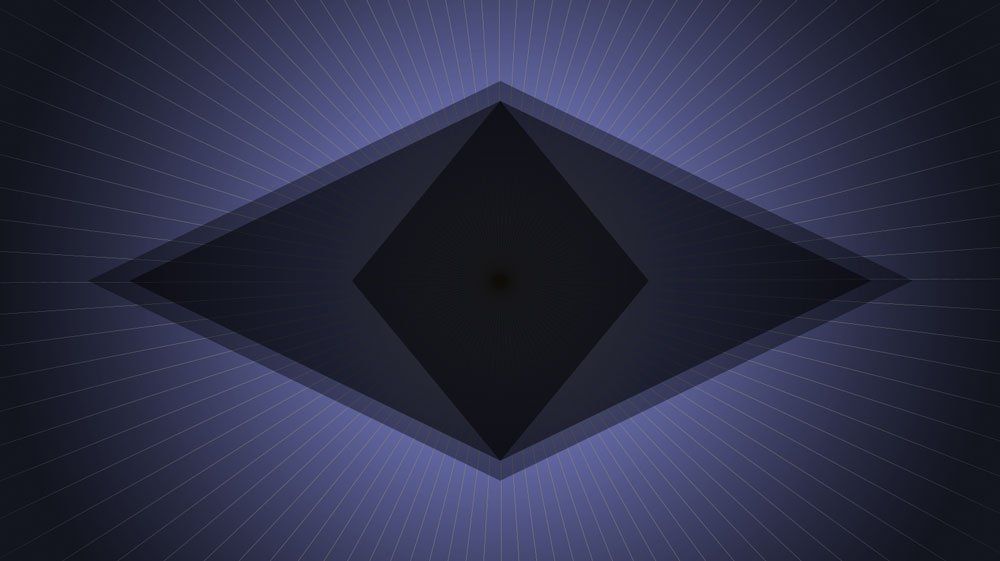
Кликнете два пъти върху слоя с първата, най-голямата цифра, за да отворите настройките на Layer Style (Layer Style) на. Изберете Outer Glow (външно осветление) и промяна параметри: Плътност (непрозрачност) на 100%. Цвят Бял. Размер (размер) 117 пиксела.
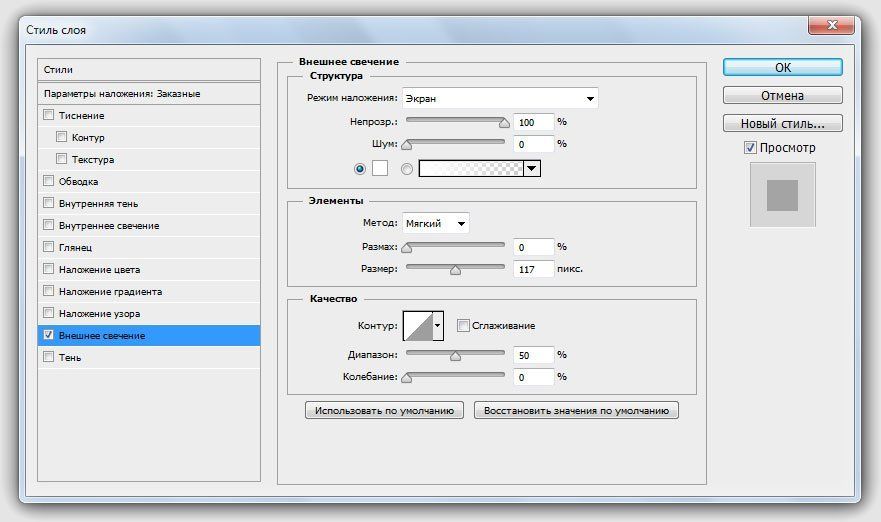
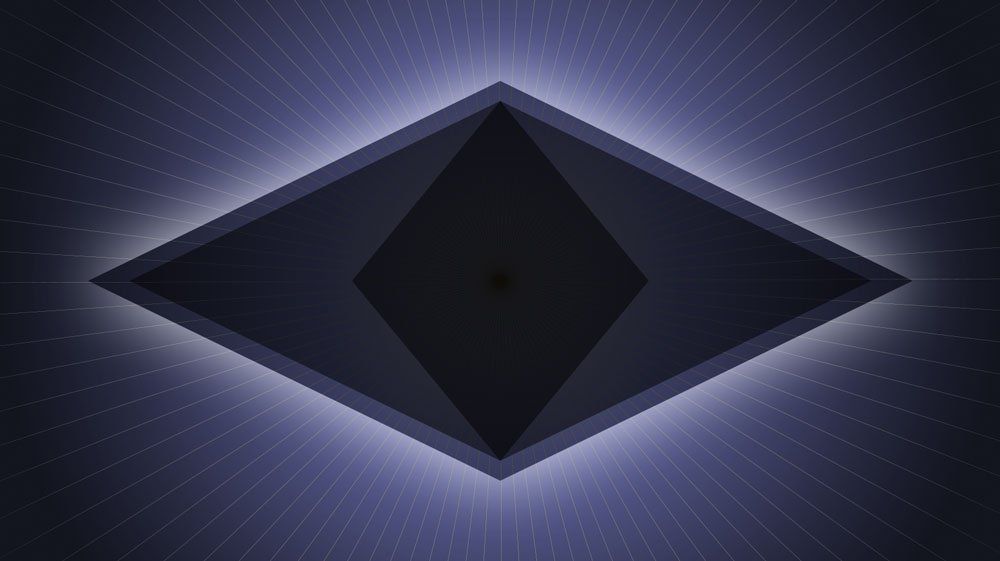
За удобство, можете да групирате числата, комбинирането им в отделна папка с общо име. Това ще даде възможност без излишно затруднение, ако е необходимо, за да промените размера на двете трите фигури.
Създаване на текст. Изберете инструмент Horizontal Type Tool (T) (Tool "Horizontal Type"). Промяна на фона на сиво # b3b3b3. Изберете изтеглени по-рано шрифт "Неро". Размер 1803 pt. Методът за изглаждане: Да не се показват. Кликнете на центъра и да напишете думата. Подравняване керн (разстояние между букви). За да направите това, кликнете между букви, задръжте натиснат клавиша Alt и плъзнете стрелките на клавиатурата в правилната посока, за да увеличите или намалите керн. След положителен резултат, подравняване на думата по следния начин. Направете избор на целия документ, като натиснете Ctrl + A. Изберете инструмент Move Tool (V) (Tool "Move"). В инструмента за настройка, щракнете върху "Центрове подравняване вертикална" и "хоризонтални центрове подравняване". Отмяна на избора Ctrl + D команда.

Кликнете два пъти върху слоя с текста. Изберете стил на слоя Bevel и Emboss (щамповане), както и промяна на настройките: дълбочина (Depth) 1000%. Размер (размер) 30 пиксела .. омекотяване (размекване) от 5 пиксела. Натиснете бутона "ОК", за да се прилагат новите настройки.
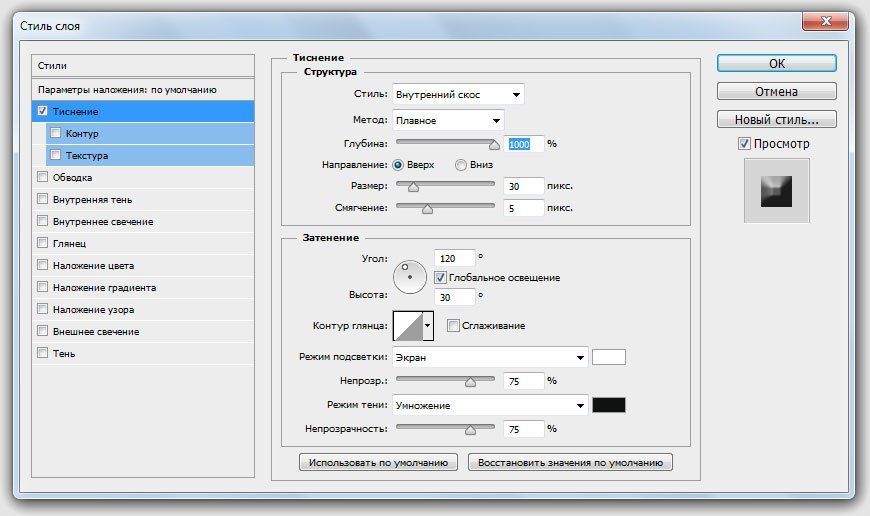

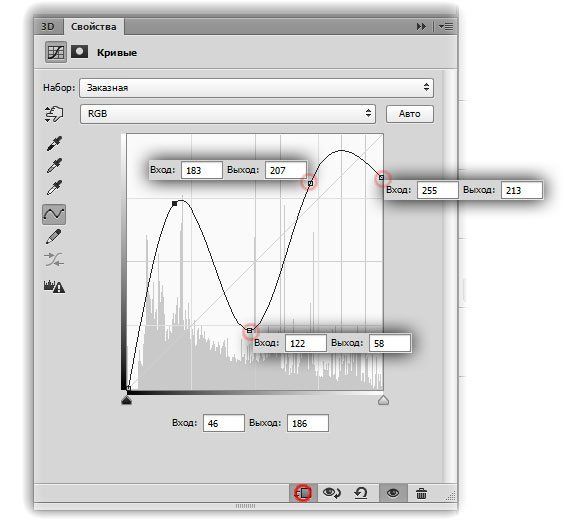
Бавно се доближава до ефекта на хром.

Duplicate корекция слой "криви". Веднага стана ясно, клипинг маска бездействие. Правилна позиция, като кликнете върху дубликата на десния бутон на мишката и изберете да създадете подстригване маска на контекстното меню (Създаване подстригване маска).

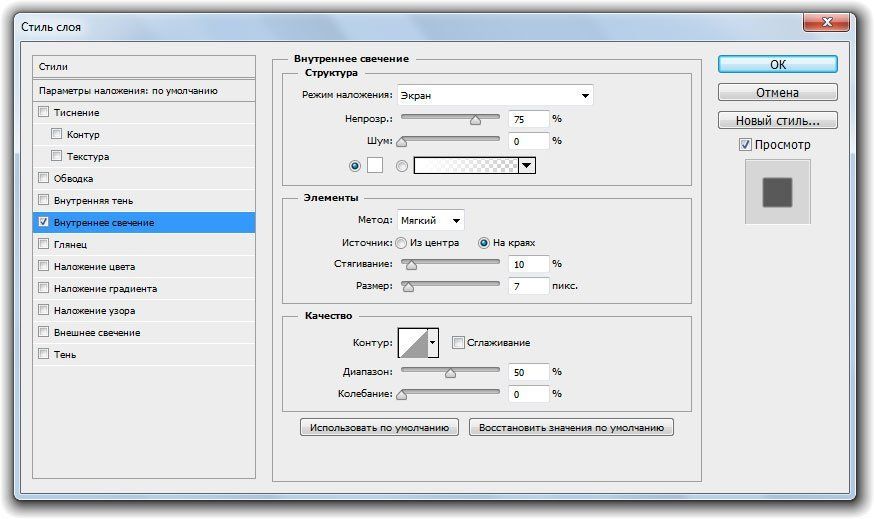
Промяна на цвета ", Cr сияние." Създайте нов слой корекция на върха на предишния, Layer - New Adjustment Layer - Hue / Saturation (Layer - New Adjustment Layer - Hue / Saturation). Веднага се създаде клипинг маска. Промяна на настройките на слой за настройка: Включете Colorize (Toning), Hue (Hue) 249.
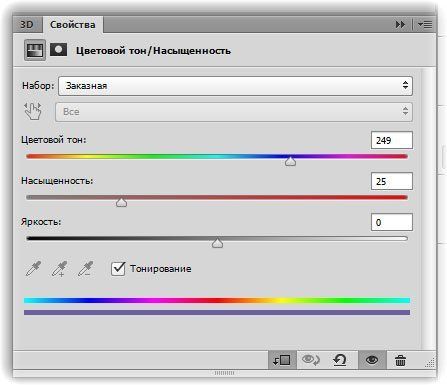

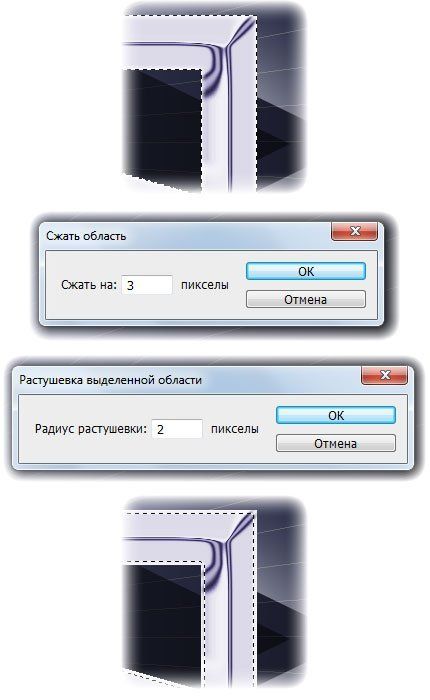
Слоеве за панелите (слоя), по-долу, моля, кликнете меню Създаване на нов запълване или корекция слой (Създаване на нова корекция слой или слой попълване) и изберете от списъка по-горе Gradient (градиент). В този нов слой, след като маската се формира от установеното по-рано разпределение на контакт, който ще наложи градиент в рамките на нашия текст. В новия прозорец на настройките Gradient Fill (Blend) оставите настройките по подразбиране, но промените цвета на градиента. Кликнете на кадъра с градиент и отивам в настройките на запълване. Можете да избирате между стандартен набор от запълване "черно, бяло". Белият цвят позиция източник да измести 20%.
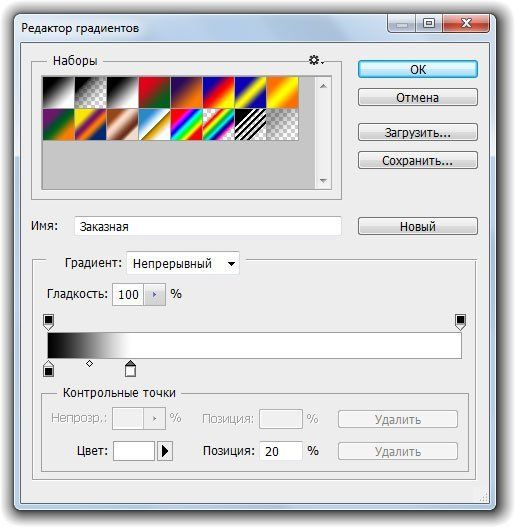
Смяна на непрозрачност 70%. на смесване режим да се размножават (умножение).

Сега, нека да ни даде цвят изливане. Връщане към корекция слой Hue / Saturation (Hue / Saturation). Стегнете клавиша Alt и плъзнете слой в горната част на наклона. По този начин, ние получаваме нова корекция слой два екземпляра. Създаване на клипинг маска за него да легне в сила само до слоя със запълващ градиент.

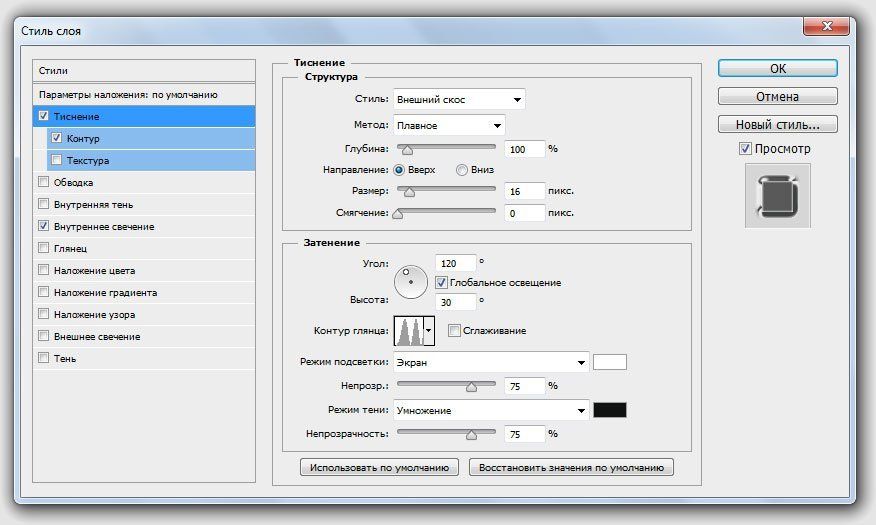

Задръжте натиснат клавиша Ctrl и кликнете върху миниатюрата на слоя с текста, за да направите избор. Отново, задръжте натиснат клавиша Ctrl и кликнете върху бутона Създайте нов слой (Създаване на нов слой) в палитрата на слоевете (Layers), за да създадете нов слой под слоя с текста. Тогава замъгли изолация граница, Изберете - Промяна - Feather (удебелен шрифт - Промяна - Оперяване) е на 7 пиксела. Уверете се, че основният цвят е черен. Задръжте Alt клавишната комбинация + Delete. Премахнете комбинираните клавиши Ctrl + D. Включи Free Transform. Ctrl + T. настройки за инструменти включват "KeepAspectRatio", както и промяна на ширината и височината от 93%. С помощта на инструмента на инструмента Move (V) (Instrument "се движи") се плъзга "Shadow" леко надолу. Промяна на непрозрачност (непрозрачност) слой с 40%. Всички тези действия са по принцип, извършени по-рано в предишните стъпки.

В панел слоеве (Layers) Изберете най-горния слой, просто с натискане на левия бутон на мишката върху него. Натиснете клавишната комбинация Ctrl + Shift + Alt + E. за да се създаде един слой на базата на отчетите операции. След това изберете Филтър филтър - Render - Lens Flare (Filter - Render - Blick). подчертават Настройки: Brightness (Яркост) 70%. Вид на обектива (на обектива) 105 мм. Преместете се подчертае миниатюрна фигура, колкото искате, в нашия случай това е в горния ляв ъгъл на буквата "О".
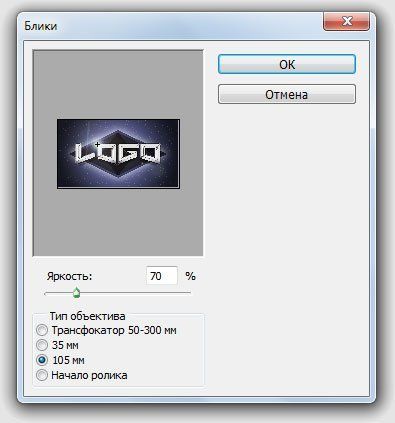
Това е всичко. Надяваме се, че ви хареса урока, и вие скоро ще изпратят своите творби. Желаем ви успех!

Добавки:
23613
абонати:
70 000+
Потребителят опит:
332217
Нашите други проекти:
регистрация
Регистрирайте по пощата
Свързани статии
